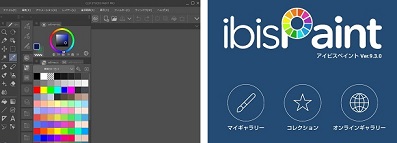
デジ絵やクリスタなどのアプリを解説するシリーズです。
その5回め、最終回です。
| このシリーズで説明する項目の一覧です。
1.クリスタ(クリップスタジオペイント)って何? |
今回は以下を説明します。
4.デジ絵を始めるなら何がオススメ?
2)デジ絵のアプリ(ペイントソフト)
①クリップスタジオペイント
②アイビスペイント
③PCにプリインストールのペイントソフト
④アドビのイラストレーター(通称:イラレ)
⑤アプリ選びで大切なこと
それでは個別に解説していきます。
2)デジ絵のアプリ(ペイントソフト)
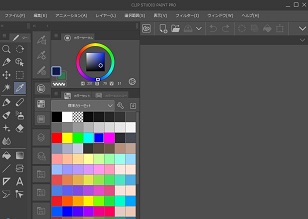
①クリップスタジオペイント
筆者はコレを使っています。通称クリスタ。
ユーザーが多いので、操作で分からないことがあってもググれば解決方法はほとんど載っています。
どうしても分からなければ、クリスタ発売元のカスタマーセンターに質問するという方法があります。
でも筆者は問い合せたことはありません。
答えはたいていネットに載っています。
操作は1ヵ月くらいモタモタしてましたが、基本操作を覚えてしまったら楽です。
イラレ(イラストレーター)は多機能すぎて覚えられないですが、クリスタはすぐに覚えられます。
筆者は一度調べたことを二度調べるのはイヤだったので専用ノートを作ってメモするようにしました。
ときどき覚えきれてないのを見返してますが、すぐ解決するので楽です。
②アイビスペイント
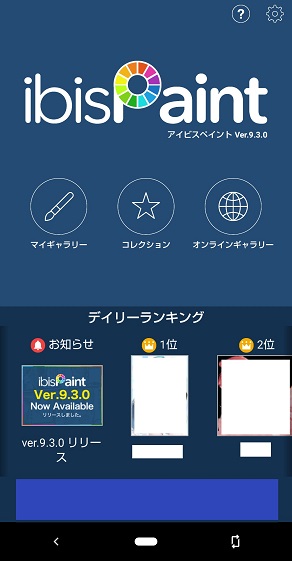
今でもたまにスマホ上で画像の加工をするときに使います。
ですが、一番ネックなのは操作方法が分からないとき、ググれないんです。
スマホは一度に1つの画面しか開けないので、一々閉じる必要があります。
スマホだと一度アイビスを閉じて、ググって、またアイビスを開く。
ちょっとやってみて上手くいかないのでまたググるってのを何度か繰り返したら、スマホを投げたくなりました ^^;
それでも、アイビスペイントは無料なので中高生に人気です。
入力を指だけでしている人も多く、専用の入力ペンを使わずに、指でスラスラやってる人をたまに見ると凄いな~と思います。
でも筆者は若くないので小さな画面で長時間の作業はムリです。
目が日焼けしたみたいに痛くなってしまいます。
パソコンを開いて、操作方法をググりながらアイビスを操作するってのなら、習得は速いかもですね。
③PCにプリインストールのペイントソフト
Windowsならペイントという名前のペイントソフトが最初からインストールされています。
これにペンタブで手書き入力できます。
この組み合わせならペンタブだけを買えばいいので5~6,000円くらいの投資で済みます。
でもレイヤーが使えないのが最大のネックです。
修正がメッチャ大変になります。
とりあえずペンタブに慣れて、その次にアプリを買おうという2段階の投資もいいですが、ハッキリ言って時間がもったいない。
ペイントでは無理なことがいっぱいあるので、最初からきちんとしたアプリを買ったほうが上達は速いですよ。
④アドビのイラストレーター(通称:イラレ)
デザイン関係では必須のツールです。
デザイン関係に就職したいならイラレは必修科目みたいなものですが、独学はマジで大変です。
機能が多すぎて、基本操作を覚えるだけでも大変です。
いろんな所で短期のスクールが開催されているので、それにお金を払えば基本操作はできるようになりますが、独立できるようなレベルにはなかなかなれないと思います。
昔はアプリの買い切り制だったのですが、今は月額制になっているので延々と料金を払い続けなければなりません。
趣味の延長としてデジ絵を考えている人には、かなりハードルが高いけど、そのぶん多機能な高級ソフトウェアです。
⑤アプリ選びで大切なこと
ちなみにペイントソフトは上記4つだけではありません。
星の数ほどあります。
グーグルプレイで無料インストールできるアプリもたくさんあります。
ですが困ったときに答えがネット上で見つかるのは重要です。
ちょっとしたことで壁にぶち当たるようだとストレスが強くて創作意欲が萎えてしまいます。
別に筆者はクリスタの回し者じゃないですが、やっぱり楽です。
分からないときにネット検索で解決できるのは便利です。
これからデジ絵を始めようかと考えている人は、気軽に聞けるデジ絵の先輩がいないのであれば、ネットで答えを探せるというのは大切な要素になります。
ご参考になっていれば幸いです。
(今回のシリーズは以上です)